Одним із найбільших недоліків Windows 10 є її схильність до автоматичної установки рекомендованих додатків без запиту у користувача. Хоча ці додатки можна видаляти, система продовжує їх встановлювати з відновленням. Це може бути надзвичайно дратівливим, проте існують способи впоратися з цією проблемою без необхідності встановлення сторонніх програм.
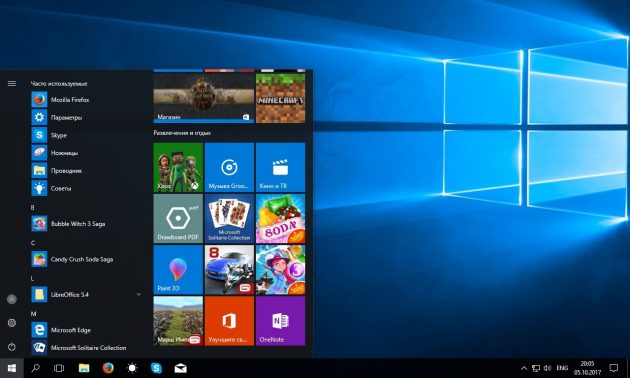
Щоб вимкнути автоматичне встановлення рекламних додатків, потрібно налаштувати параметри в Windows 10, що дозволить вам уникнути непотрібних програм та значно покращить користувацький досвід.
Налаштування параметрів Windows
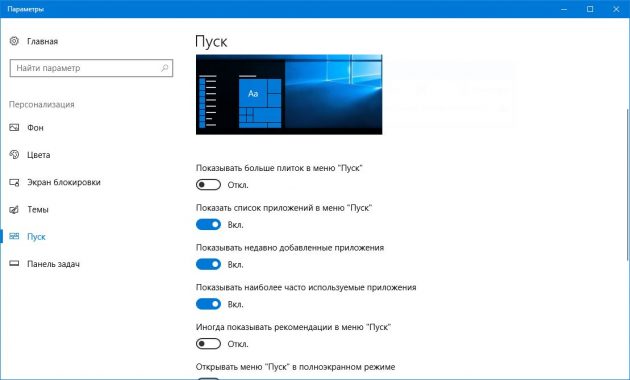
Для того, щоб вимкнути показ рекомендацій у меню «Пуск», необхідно перейти до розділу «Персоналізація» в налаштуваннях системи. Відключіть параметр «Іноді показувати рекомендації в меню Пуск». Це допоможе уникнути появи небажаних елементів у меню «Пуск», але деякі рекламні додатки все одно будуть продовжувати встановлюватися.
Отключення реклами в меню «Поділитися»
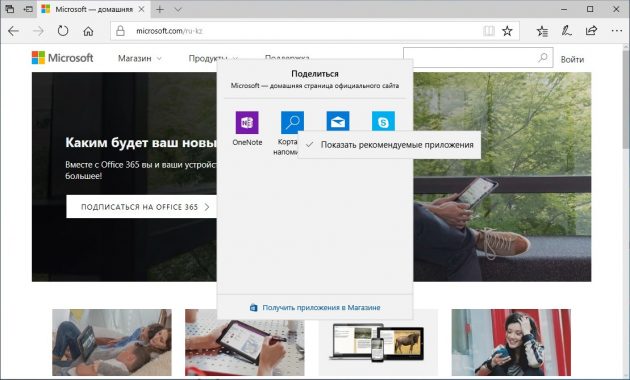
З оновленням Creators Update компанія Microsoft почала додавати рекомендовані додатки до меню «Поділитися». Щоб видалити ці додатки, потрібно натискати праву кнопку миші на будь-якому значку в списку «Поділитися» і вимкнути опцію «Показувати рекомендовані додатки». Це дозволить вам використовувати тільки ті додатки, які були встановлені вами.
Вимкнення установки додатків через реєстр Windows
Щоб повністю заблокувати автоматичну установку рекламних додатків без вашого дозволу, скористайтеся редактором реєстру. Для цього введіть regedit у меню «Пуск» і відкрийте «Редактор реєстру». Перейдіть за шляхом:
HKEY_LOCAL_MACHINE SOFTWARE Policies Microsoft Windows
У цьому розділі створіть новий підрозділ під назвою Cloud Content. Після цього створіть параметр DWORD (32 біта) з ім’ям DisableWindowsConsumerFeatures та присвойте йому значення «1». Після цього перезавантажте комп’ютер.
Налаштування групових політик у Windows 10
Цей метод доступний тільки для користувачів професійної версії Windows 10. Користувачі домашньої версії можуть вимкнути встановлення рекомендованих додатків лише через реєстр.
Щоб налаштувати групову політику, введіть gpedit.msc у меню «Пуск» та відкрийте «Редактор групової політики». Перейдіть за шляхом:
Конфігурація комп'ютера → Адміністративні шаблони → Компоненти Windows → Содержимое облака
Знайдіть параметр «Вимкнути можливості споживачів Microsoft» і встановіть його в режим «Включено». Після цього перезавантажте систему.
Використання Winaero Tweaker для автоматизації
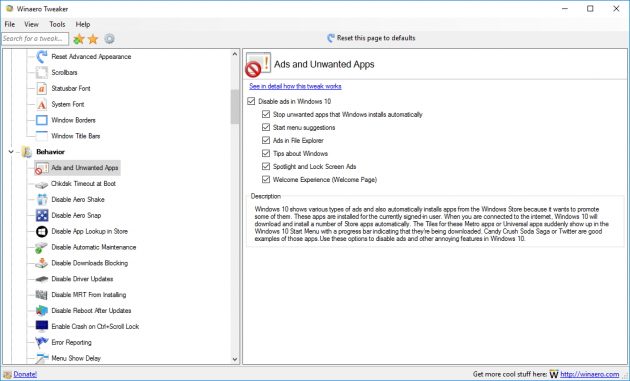
Якщо ви не хочете виконувати ці дії вручну, можна використовувати програму Winaero Tweaker. Це безкоштовне програмне забезпечення дозволяє відключати рекламні додатки одним кліком миші. Відповідна опція знаходиться в розділі «Behavior» програми.
Цей інструмент дозволяє швидко і безпечно вимкнути всі непотрібні рекламні програми без додаткових налаштувань.
Завдяки наведеним вище методам ви зможете ефективно позбутися від реклами та додатків, які автоматично встановлюються в Windows 10. Однак будьте готові до того, що Microsoft може випустити оновлення, яке ускладнить або навіть заблокує можливість вимкнення реклами у майбутньому.
